Shopifyストアとは? 2022 年のベスト チュートリアル
公開: 2022-11-14
中小企業は、有名な e コマース プラットフォームである Shopify を使用してオンライン ストアを作成し、自社の Web サイトやソーシャル メディアを通じて商品を販売できます。 この記事は、「Shopify ストアとは何か、それを使用してストアを作成する方法は?」という質問に答えることで、Shopify 王国の扉に足を踏み入れるのに役立ちます。 このビジネスはさらに、小規模企業が実店舗で利用できる販売時点管理 (POS) ソフトウェアを提供しています。
目次
Shopify ストアアドオンとは?
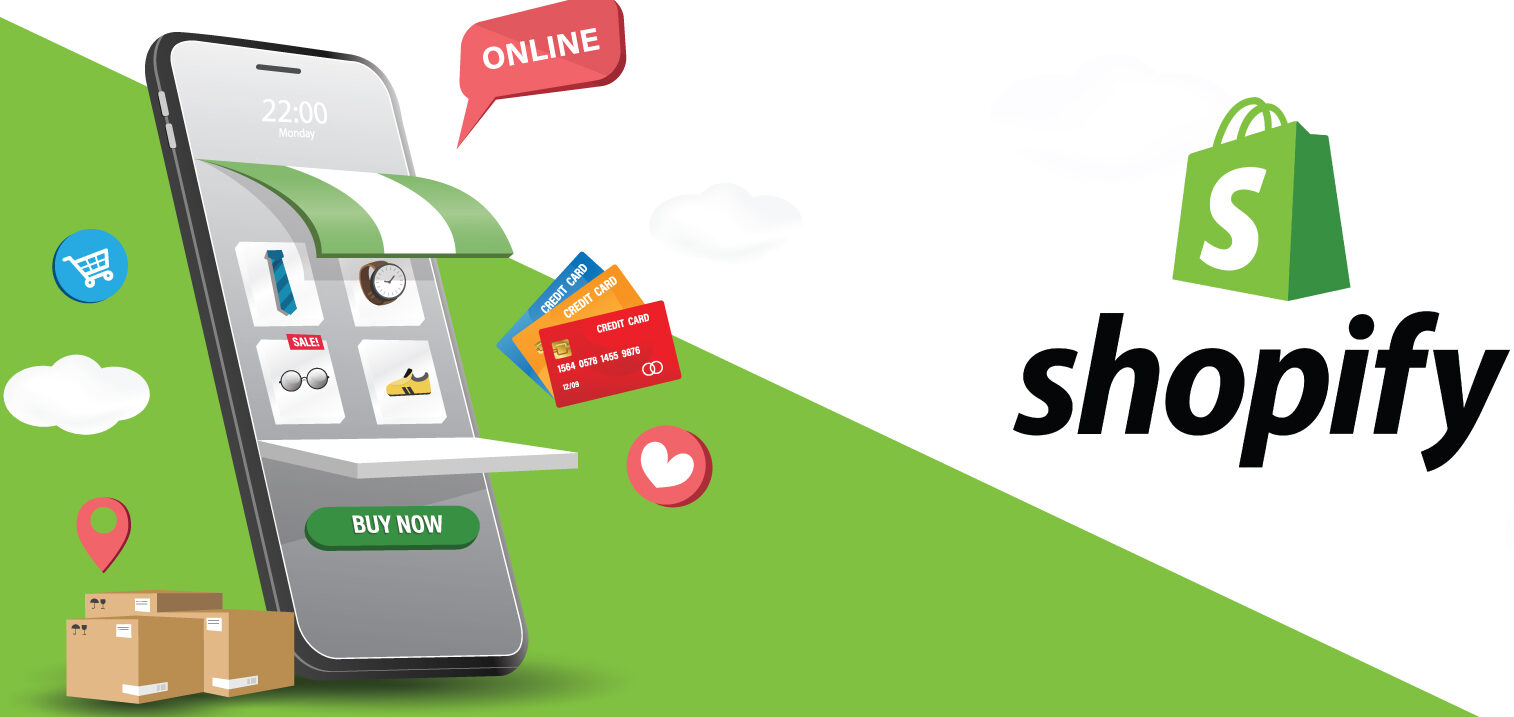
Shopify のアドオンの助けを借りて、さらに多くのことを達成できます。 クレジットカードの受け入れに使用される Shopify ペイメント、および Shopify Shipping。 彼らは配送ラベルを作成し、配送割引を提供します。企業が国際的に販売できるようにするShopify Marketsは注目すべきアドオンです. これらのアドオンにより、追加費用が発生する場合があります。
Shopify ストアアプリとは?
Shopify の App Store では、何千ものサードパーティ開発者のアプリと機能を利用して、コードに触れることなくストアをカスタマイズできます。 想像できることを実現するのに役立つアプリがあります。 それが最新の SMS アプリであろうと、最新のソーシャル メディア ネットワークの最新の広告ツールであろうと、App Store でビジネスの成長に役立つ最も革新的なツールを見つけることができます。 どういうわけか、Shopify ストアが使用しているアプリを確認する方法が気になります。
アプリ ストアからさまざまなマーケティング ツールにアクセスできます。 たとえば、ソーシャル メディアの統合、製品レビュー、メール マーケティングなどです。 彼らは、製品、対象者、および店舗のパフォーマンスに応じて、マーケティング イニシアチブのアドバイスと実行をサポートします。
Shopify ストアの利点とは?
すばやく簡単にセットアップして使用できます
Shopify は、サーバーの手間や、Magento のような自己ホスト型プラットフォームに伴う関連コストなしで、オンライン ストアをすばやく立ち上げるための簡単な方法を提供します。 すべての機能が論理的に構造化されているため、管理インターフェイスは明確で使いやすく、かなり直感的です。 さらに、Shopifyストアの速度は好みによって異なります。
安全で信頼できる
ホスト型ソリューションが提供する信頼性は、その主な利点の 1 つです。 Shopify のおかげで、ストアとショッピング カートはいつでもアクセスできます。Shopify は、すべての継続的な統合とメンテナンスも担当します。
レスポンシブ
Shopify には素材を提供するモバイル コマース ショッピング カートが含まれており、そのテーマはすべてモバイル対応であるため、ストアはすべてのガジェットで見栄えがよくなり、顧客はどこにいても自由に買い物をすることができます。
カスタマイズ可能
モバイル対応の最高の無料Shopifyテーマが20以上あります.最も効果的で最小限のものをお勧めします Storepify . コードを編集することで、各テーマを完全にカスタマイズできます。 なんとなく、 Shopify ストアの外観の印象を持っていると、どのテーマを使用しているかを確認する方法がわかりません。 そのため、あなたのブランド アイデンティティに合った素敵で個性的なオンライン ストアを簡単に作成できます。
アプリケーションの膨大なコレクション
Shopify アプリストアで入手できるアプリを使用して、豊富な機能をショップに追加できます。 レビュー、ロイヤルティ プログラム、顧客のウィッシュリストを追加したり、詳細な分析を取得したり、ラベルや梱包明細を印刷したり、1,500 以上のオプションを使用して会計ソフトウェア、配送プログラム、ソーシャル メディア サイトなどと統合したり、すべてのマーケティング アプリを利用したりできます。 . Shopify ストアが使用しているアプリを確認する方法については、この記事をお読みください。
SEO & マーケティングのためのツール
Shopify の強力な検索エンジン最適化 (SEO) 機能は、ウェブサイトが検索結果で上位にランク付けされ、顧客があなたを見つけられるようにするのに役立ちます。 さらに、高度な分析を使用して、顧客がどこから来ているかを判断できます。 したがって、それに応じてマーケティング戦略を調整できます。
忘れたカートの回収
収益を増やす可能性のある簡単な方法は、Shopify の放棄されたチェックアウト カートの回復サービスを使用することです。このサービスは、これらの潜在的な顧客を自動的に追跡し、購入を完了するように通知するメールを送信します。
独自の支払いゲートウェイ Shopify は、独自の支払いゲートウェイを提供します。これにより、Stripe は、多数の他のものと統合することに加えて、それによって力を発揮します。
Shopify ストアの運営とは?
中小企業は、Shopify の支援を受けてオンライン ストアフロントをすばやく立ち上げることができます。 Shopifyの操作の説明は次のとおりです。
- ショップを作成します。 選択できる 70 を超えるストア テーマとドラッグ アンド ドロップ機能を備えた Shopify は、物事をシンプルにします。 フォント、グラフィック、および色はすべてカスタマイズ可能です。 作成した Web サイトは、モバイル デバイスでも問題なく機能します。 無制限の数の製品がリストされる可能性があります。 また、ショップの外観に感銘を受けたため、Shopify ストアがどのテーマを使用しているかを知りたいと考えています。 すべてのテーマがあなたに適しているわけではないので、よく検討してください。
- 支払い計画を作成します。 支払いを受け入れることができる別のサービスである Shopify ペイメント を使用すると、顧客からのクレジットカードを受け入れることができます。
- 購入ボタンを含めます。 製品カードは、Web サイトまたはソーシャル メディア プラットフォームに埋め込んで購入できます。
- さまざまなチャネルを介して販売します。 個人のウェブサイトを通じて商品を販売することに限定されません。 商品は、Shopify を使用して、Google、eBay、Walmart、TikTok、Pinterest、Facebook、Instagram、およびその他の Web サイトに掲載できます。
- 実店舗のビジネスをしている場合は、POS 側を設定します。
- あなたの会社を監視します。 デスクトップとモバイルでは、レポート、分析、その他のデータが Shopify のダッシュボードに表示されます。 Shopify モバイルアプリを使用すると、商品写真の追加、価格の設定、払い戻しの処理、売上と訪問者のトラフィックの表示、注文通知の受信、スタッフとの連絡など、さまざまなタスクを管理できます。 中国語、チェコ語、デンマーク語、オランダ語、英語、フィンランド語、フランス語、ベトナム語、ドイツ語、イタリア語、日本語、韓国語、ノルウェー語、ポーランド語、ポルトガル語、スペイン語、スウェーデン語、タイ語、トルコ語、およびその他の言語はすべて、Shopify ダッシュボードでサポートされています。
Shopifyストアの建物の方向とは?
ステップ 1: Shopify に登録する
また、Shopify ストアを初期段階でセットアップするのも最も簡単です。 Shopify の使用を開始するには、アカウントを作成するだけです。

Shopify の Web サイトにアクセスし、開始リンクを選択します。 お好きな店舗名、パスワード、メールアドレスを入力してください。
Shopifyでドメインを購入できるようにする場合は、ストアに固有の名前を選択する必要があることに注意してください.
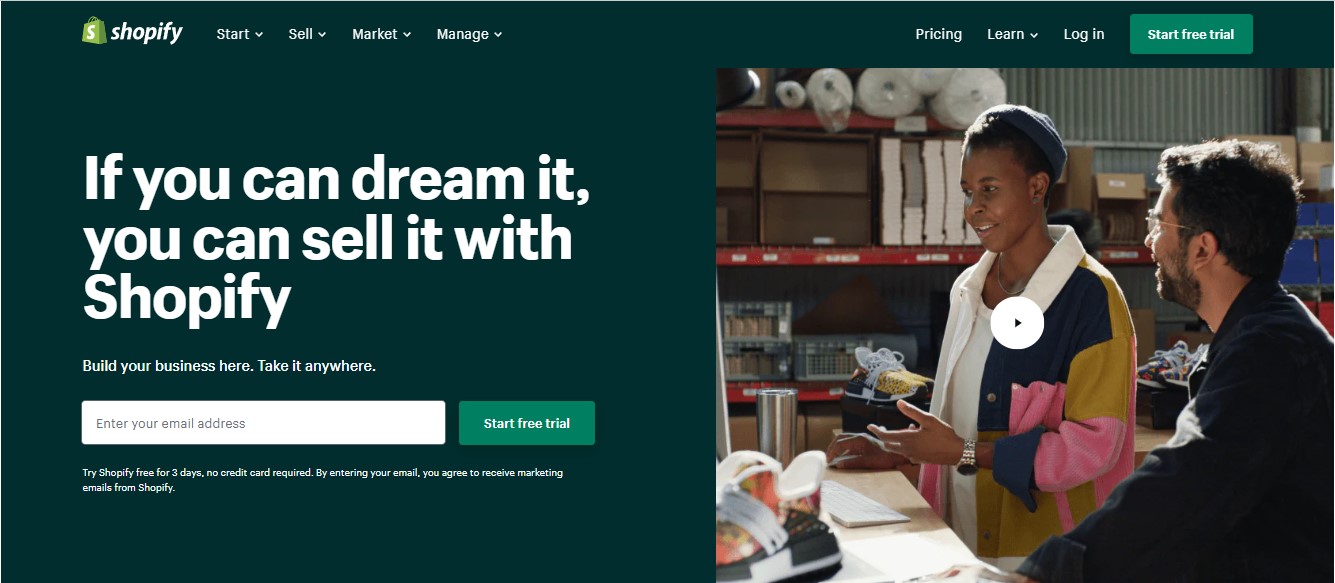
[次へ] をクリックした後、販売目標とすでに販売しているかどうかを述べて、Shopify に自分自身を説明します。 終了したら、[マイストアに入る] ボタンをクリックします。
次の質問は、オフライン ストアとオンライン ストアのどちらを作成するかです。 このオプションを選択し、[次へ] をクリックします。このチュートリアルではオンライン ストアのみを作成します。
次のページで、名前、住所、電話番号などの個人データを入力するよう求められます。これらはすべて、通貨と税率の設定に使用されます。
ステップ 2: 商品を Shopify ストアに統合する
Shopifyに正しくサインアップすると、ソフトウェアは新しいウェブサイトの管理画面に直接移動します. ストアのパーソナライズを開始し、顧客がここで閲覧できるように製品を追加できます。
Shopify バックエンドにアクセスしたときにショップを完全にセットアップする方法について、段階的な手順の概要が説明されています。 製品を追加するように求められるため、最初のボタンをクリックすることから始めるのが最善です。

製品の追加ページは、WordPress で見られるページに似ています。 タイトル、説明、価格、販売元などの詳細を入力できます。製品ページには、好きなだけ自由に入力できます。 必ず完成品を保存してください。
販売を完了する可能性は、商品に関連付けられた画像によって左右される可能性があることを忘れないでください。そのため、対象とする視聴者にアピールする画像を選択することは理にかなっています. Web サイトのビジュアルの価値を過小評価するというエラーを回避します。
また、特定のニーズに応じて製品のコレクションまたはグループを整理することもできます。これは、覚えておくべきもう 1 つのことです。 例として、衣料品の Web サイトを運営している場合、紳士服または靴とアクセサリーだけのページを作成できます。
同じ商品がさまざまなコレクションに表示されるように手配できるため、Shopify を使用することで、顧客が必要な商品をこれまで以上に簡単に見つけることができるようになりました。 製品をストアに追加することを決定したときに、製品をコレクションに追加する方法を選択できます。 たとえば、特定の基準を満たす商品を自動的に追加するようにストアを設定できます。
ステップ 3: Shopify ウェブサイトの外観を変更する
メイン ダッシュボードに戻り、[サイトの外観をカスタマイズ] ボタンをクリックします。 色やロゴなど、この領域のすべてをカスタマイズする必要があります。 少し手間がかかりますが、主に注意する必要があるのは、テーマ ストアへのリンクです。
Shopifyストアのテーマソースとは? ここでは、Shopify の何百ものテーマを閲覧して、ウェブサイトの外観を向上させることができます。
無料のテーマは優れていますが、有料のテーマは非常に魅力的です。
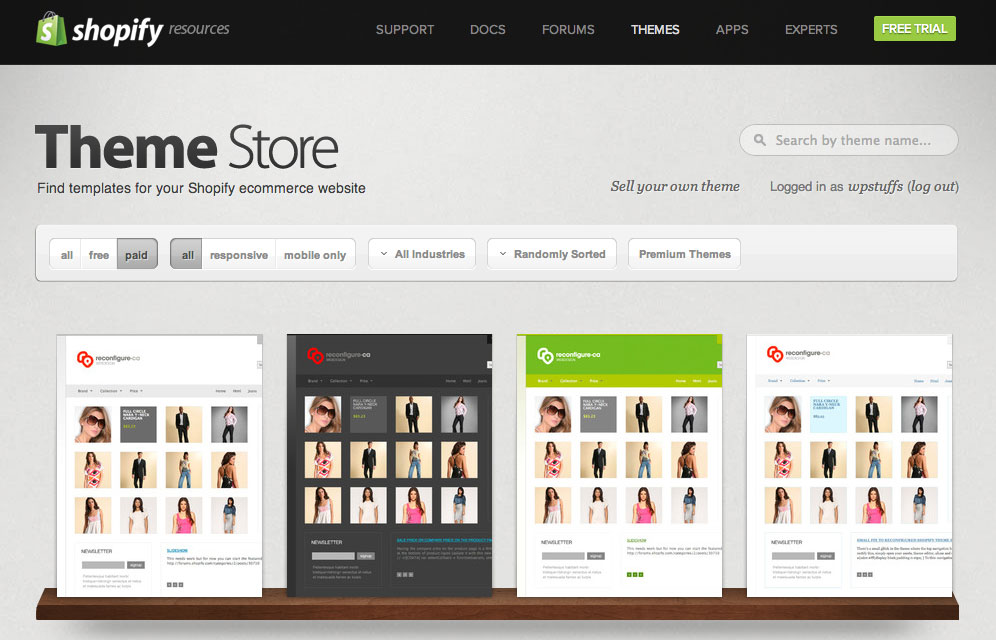
ウェブサイトの表示方法の最も小さな側面をさらにカスタマイズしたい場合は、プロのテーマにもう少しお金を費やすのが賢明かもしれません. プレミアム テーマは、追加のカスタマイズ オプションを提供します。 テーマの CSS および HTML コンポーネントにアクセスできる場合は、Web サイトの機能と外観が非常に柔軟であることにも気付くでしょう。 スタッフにコーディングの第一人者がまだいない場合は、いつでも Shopify エキスパート ページで追加の支援を受けることができます。
メール マーケティング、2022 年のベスト Shopify テーマ、および他の多くの分野を専門とする多くの Shopify エキスパートがいます。 ほとんどの場合、Shopify Experts コミュニティを使用できます。
Shopify テーマの次の要素を変更できます。
- フォント
- カラーパレット
- ページに表示されるもの
- 関連アイテムの機能
- ホームページのカルーセル スライド
- ロゴス。
ステップ 4: ドメインを Shopify ストアに接続する
テンプレートを選択して好みに合わせてカスタマイズした後、ウェブサイトを公式にして公開できるように、ドメインを選択します。
ダッシュボードに戻り、[ドメインの追加] オプションを選択します。 これにより、新しいドメインを交換するか登録するかを選択するよう求められます。 購入したいドメインを選択し、画面の指示に従います。 また、使用したいShopify ストアの支払いオプションを明確にする必要があります。
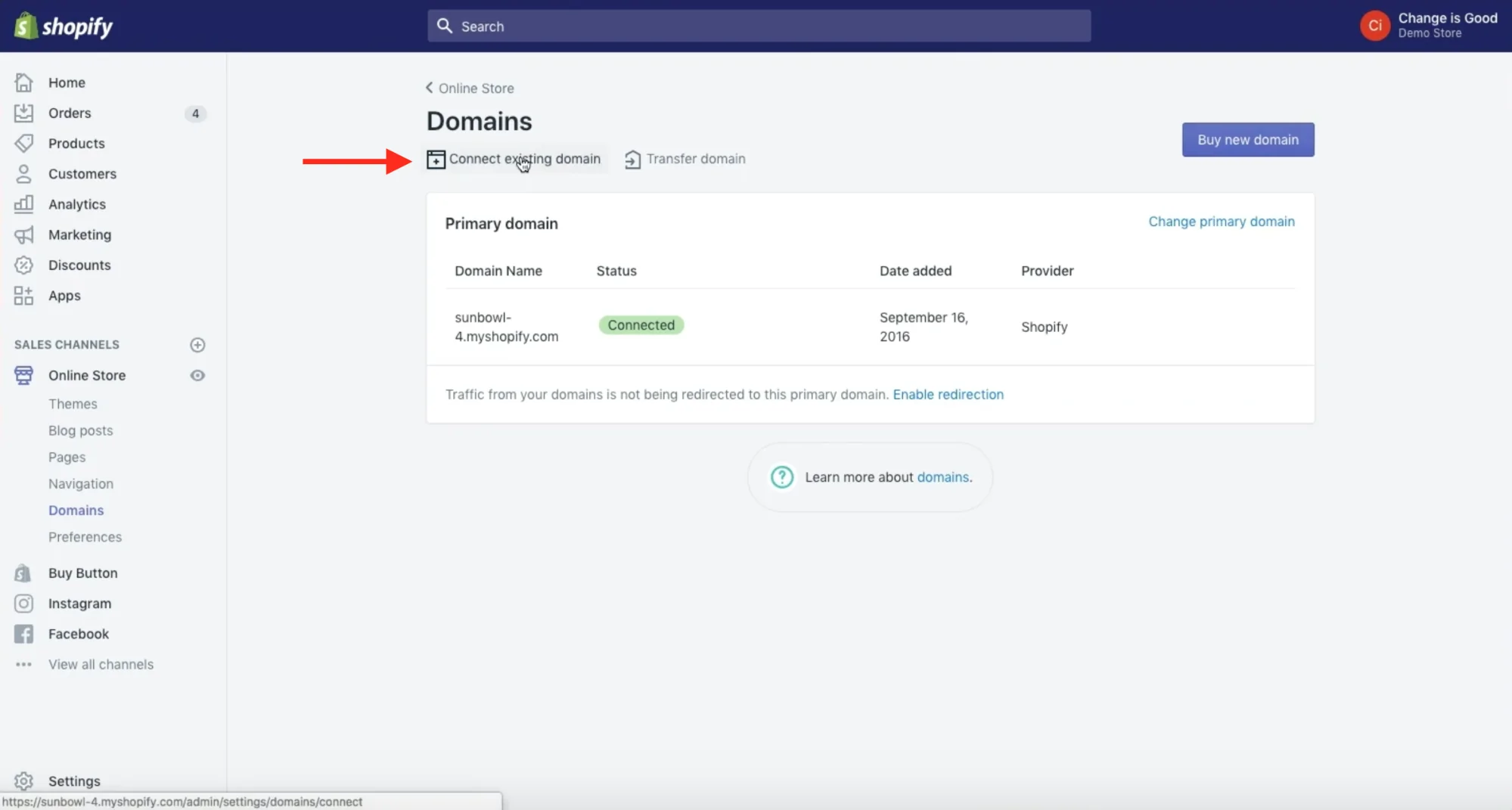
ドメイン名を他の場所で購入してShopifyに追加するか、Shopifyから購入してストアに直接追加するかは完全にあなた次第であることを覚えておいてください. 対照的に、既存の名前をアップロードする場合は、DNS レコードを更新する必要があります。
アクティブ化すると、Web サイトはその特定のドメインにアクセスできるようになります。
Shopify ウェブサイトのメインセクションにいる間に、次の詳細が正確であることを確認してください。
- 一般: お支払い情報や法的な情報など、すべての情報を設定領域に記入しておいてください。
- 税金: 会計を支援するために、ウェブサイトのバリアント セクションの [税金を請求する] の横にあるボックスが選択されていることを確認してください。
- 配送: 送料と梱包に追加料金が必要な商品を特定するには、商品の横にある [配送が必要] チェックボックスをオンにする必要があります。 常に重量ベースの配送仕様または最も多くの製品を販売できるものを選択してください。
Shopify 管理セクションに移動し、[設定] をクリックして、支払い設定を選択すると、オンライン販売を開始する前に注文システムをテストできます。 先に進む前に、[支払い] セクションで無効にし、テスト用のクレジット カード ゲートウェイを選択します。 「偽のゲートウェイ」をクリックしてテストしてから、通常どおり注文に進みます。
ステップ 5: Shopify 支払い処理業者ストアを有効化する
ダッシュボードのタブのリストから「支払い」タブを選択します。 このセクションでは、Stripe や Authorize.net など、多数の支払い処理業者から選択できます。 まず、 Shopify ストアの決済コレクションとは何かを理解します。 Shopifyには、非常に使いやすい組み込みの支払いプロセッサがあります。 指示に従って支払い処理業者を有効にしてください。 これで、支払いを受け取り、アカウントに入金できるようになりました。
理想的な Shopify ストアを作成する際に考慮すべき最も重要な側面の 1 つは、支払いゲートウェイです。 最適なゲートウェイは、次のようなさまざまな要因に依存することを常に念頭に置いてください。
- 取引手数料: ほとんどの支払いゲートウェイは、顧客がサイトで購入するたびに少額の手数料を課します。
- 最適な価格を提供するゲートウェイを選択していることを確認してください。
- カードの種類 PayPal や Stripe など、さまざまなカードやその他の支払い方法を受け入れる支払いゲートウェイを選択することが重要です。
- オフサイト チェックアウト: 一部の支払いゲートウェイは、フォームを使用して、支払いプロセスを Web サイトから独自のサーバーに転送します。 この支払いゲートウェイ戦略は、もう少し安全かもしれませんが、顧客に不便をもたらします.
すべての作業が完了したら、[Web サイトを起動] ボタンをクリックして Web サイトを起動できます。
おめでとう! あなたは現在、完全に機能するShopifyオンラインストアを持っています.
結論:
うまくいけば、 Shopify ストアとは何かをすでに知っていることでしょう。 Shopify は単なるソフトウェアや単一のアイテムではなく、オールインワンのコマース プラットフォームであることを確認してください。 それだけでなく、開発者、業界の専門家、および顧客を結びつけ、すべての商取引を改善するという共通の目標を持つことで、事業主に利益をもたらす豊かなエコシステムです。
開始はかつてないほど簡単になりました。 無料トライアルを開始し、e コマース Web サイトを立ち上げるためのこのチェックリストを順守し、すぐにオンライン販売を開始してください。
続きを読む: 「Shopify とは何ですか?」 – 2022年の驚くべき答えはこちら
お問い合わせ先:
ウェブサイト:https://thimpress.com/
ファンページ: https://www.facebook.com/ThimPress
ユーチューブ: https://www.youtube.com/c/ThimPressDesign
ツイッター:https://twitter.com/thimpress
